WordPressのインストール、初期設定、そしてテーマの選定と進めてきましたが、今回は「プラグイン」についてのお話です。WordPressにはさまざまなプラグインが公開されていて、これらを活用することで機能拡張が可能です。今回は最低限必要なプラグインと必須ではないけれど便利なプラグイン、ふたつの視点でおススメしていきます。
プラグインって何?
ども、とんじるです。ぶっひん。
まず、プラグインとは何かというお話からいきましょう。
「プラグイン」は前回ご紹介した「テーマ」とともに、WordPressの最大の特徴と言えるものです。
利用することで、標準では搭載されていない便利機能を使えるようになる「機能拡張」ツールです。
ひとつのプラグインに複数の機能がパッケージされたものから「画像を圧縮する」など単機能に絞ったものまで、さまざまな物が公開されています。
「WordPress先人の知恵の結集」といったところでしょうか。
こんなものが無料で手に入るのですから、プラグインさまさま、WordPressさまさまです。
テーマとプラグインを駆使することで、プログラミングの知識なしに
世界でひとつだけ、みなさんオリジナルのサイトを作ることができるのですよ。
入れればいいってわけじゃない
非常に便利なプラグインですが、ただやみくもに入れればいいってわけじゃありません。
プラグインを20も30も入れては管理しきれませんし、プラグインを多用するとサイトの表示速度に悪い影響が出てしまいます。
必要なものだけ、最低限のもので運用できればそれに越したことはありません。
それでも増えていっちゃうんですけどね。。。
プラグインのインストール方法
プラグインはWordPressの「プラグイン」画面で管理します。
新しいプラグインをインストールするにはタイトル横の「新規追加」をポチリ。

「プラグインを追加」画面でタイトルを検索します(①)。
検索結果から目的のプラグインを見つけて「今すぐインストール」(②)
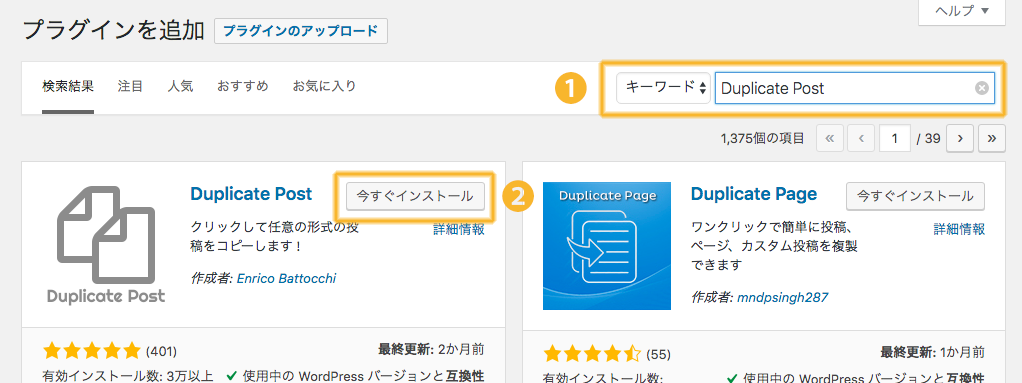
インストールが済んだら「有効化」をポチリ。
これで完了です。
今回はおすすめプラグインを下記に紹介しますので、そのリンクからダウンロードして
「プラグインを追加」画面タイトル横の「プラグインのアップロード」でアップロードしてもOKです。
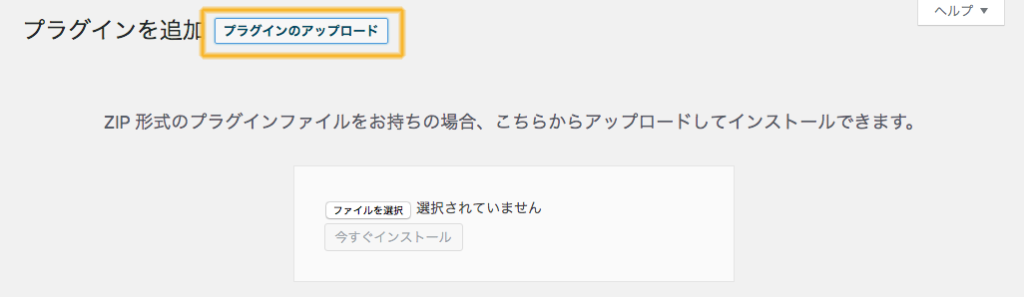
インストール/有効化はひとつひとつ確認しながら
プラグインは便利なものですが、中には有効化することで他の機能に悪影響を及ぼしてしまうものもあります。「食い合わせ」みたいなものがあるとお考えください。
インストール/有効化はまとめて行わず、ひとつひとつ確認しながら行うことをおすすめします。それによってトラブルが起こった時の原因特定が早くなるでしょう。
最低限必要なプラグイン
それではおススメのプラグインを紹介していきましょう。
まずは、このあと目指していくGoogleアドセンス合格に向けて最低限必要と考えるプラグイン3つです。
Classic Editor
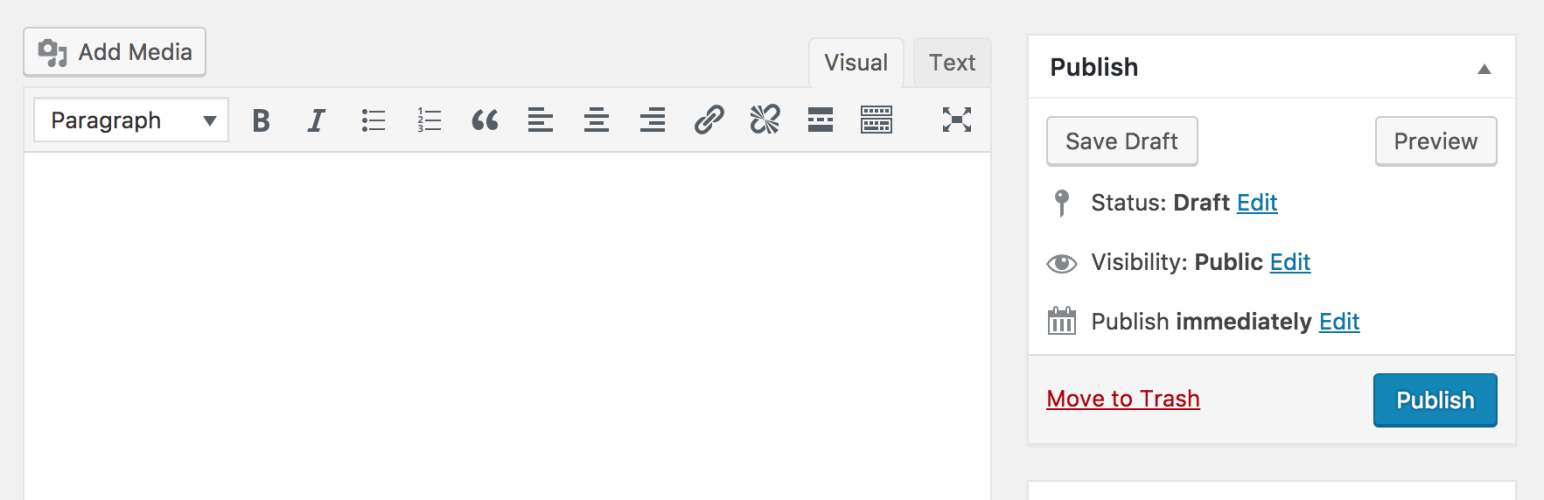
前回の記事でも紹介した投稿機能拡張プラグイン。WordPress 5上で、従来の4.xに近い環境を再現します。
これによりWordpress 5に未対応のテーマやプラグインのほとんどが使えること、Wordpress 5関連の情報がネット上にあまりない現状を考えると、初心者はこれをインストールして4.x環境で使うのがいいでしょう。
いつか必ず5.x環境に移行しなければならない時期はくるのですが、その時までに世界中の頭のいい方々が素晴らしい移行ツールを考えて公開してくれるはずですので、それまではこれを使いましょう。
Google XML Sitemaps

Google検索にサイトを認識してもらうにはサイトマップ(sitemap.xml)を作成してサーバにアップロードする必要があります。
このプラグインはこのサイトマップファイルを自動生成してアップロードまでしてくれる便利プラグインです。
サイトを公開したらできるだけ早い段階で有効化しておきたいプラグインです。
Contact Form 7

Google Adsense申請時に必要と言われている「お問い合わせフォーム」を簡単に作成できるプラグインです。
「動作が重い」という情報も散見されるのですが、設定が簡単なのがこのプラグインの魅力なので初心者にはこちらがおすすめです。
とんじるが運営している通信系ブログで、過去にこのプラグインに関する記事を書いていますのでよければご参照ください。

この記事ではスパム対策として「reCAPTCHA(リキャプチャ)」の設定まで書いていますがバージョンが古いままですね。。。現在はv.3にアップデートされてます(画面もにゃんこじゃなくなってる)ので、最新のv.3を適用すればOKです。
この3つでアドセンス申請に必要な外部機能は揃うはずです。
ちなみに無料テーマであってもお問い合わせフォームが標準搭載されているテーマ(LION MEDIAなど)にはContact Form 7は不要。お使いのテーマにあわせてご活用ください。
あると便利なプラグイン
ここからは必須ではありませんがあると便利なプラグインをいくつかご紹介します。
お使いのテーマの機能とぶつかることもありますので、ひとつひとつインストールして動作確認をしてからお使いいただくことをおすすめします。
Jetpack by WordPress.com

WordPress公認の多機能プラグイン。セキュリティやアクセス解析、お問い合わせフォーム(多分使わないけど)など30以上の機能がパッケージされたゴージャスなプラグインです。
非常に多機能なので全部の機能をご説明することは今回できないのですが、このプラグインについては多くの記事がWebにアップされておりますのでご参照ください。
当ブログでもいつか必ず記事化したいと思っております。
Akismet
WordPressをインストールすると標準で入ってくる公認プラグイン。コメントフォームに対するスパム対策ツールとして優秀なプラグインなので、コメント欄を使用されている方は使うことをおすすめします。
無料で使えるのですが最初の設定までが英語でちょっとわかりづらいと思います。
カゴヤサーバーさんのサイトに詳しい解説が載ってますのでご参照ください。
Broken Link Checker

このページのように外部リンクをたくさん貼っているようなサイトはリンク切れが命取り。このプラグインを入れておくとリンク切れが起こった際に通知してくれるので安心です。
EWWW Image Optimizer

サイト内の画像を自動で圧縮してくれるプラグインです。効果のほどはイマイチ実感できてませんが、ついつい画像などは必要以上に大きなサイズでアップしてしまいがちな、私のようなぼんやりさんにはおすすめです。
All in One SEO Pack
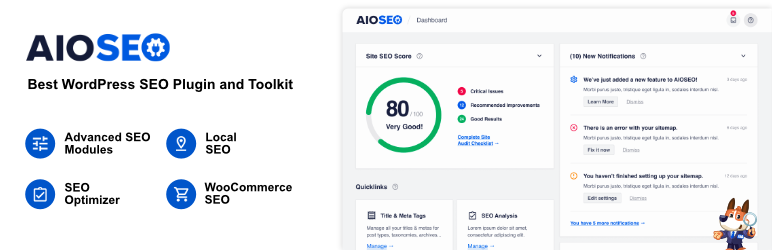
Jetpackと並んで「初心者必須」といわれているSEO対策多機能プラグイン。なのですが導入は慎重になったほうがよいプラグイン筆頭でもあります。
といいますのも、最近では無料でもSEO対策に力を入れているテーマが多数あり、テーマ標準のSEO機能やSNS連携機能と「ぶつかる」ことが結構多いと言われています。
このブログでも、使っている無料テーマに標準のSEO機能がちょっと貧弱なので、このプラグインを入れています。
ただ、そのせいなのか何なのかSNS連携の部分でちょっと不具合が出てしまっています。
テーマが多機能化している現在では必ずしも必須とは言い切れませんが、プラグインとしての機能は折り紙付きです。
今回のめるまえポイント
それでは今回のめるまえポイント(まとめ)です。
- プラグインとはWordPress先人の知恵の詰まった機能拡張ツール
- インストールと有効化はひとつひとつ確認しながら
- 最低限のものから必要に応じてインストールが吉
うまく使えば必ずみなさんのプログ制作に役立つものですから、ぜひ活用してみてください。
ただし種類も内容も広く深い「沼」のようなものなので、あまりはまり込まないようにご注意。
次回は(今度こそ)Adsense申請に必須なものについてお話ししますね。
そんじゃまた。ぶっひん。




コメント